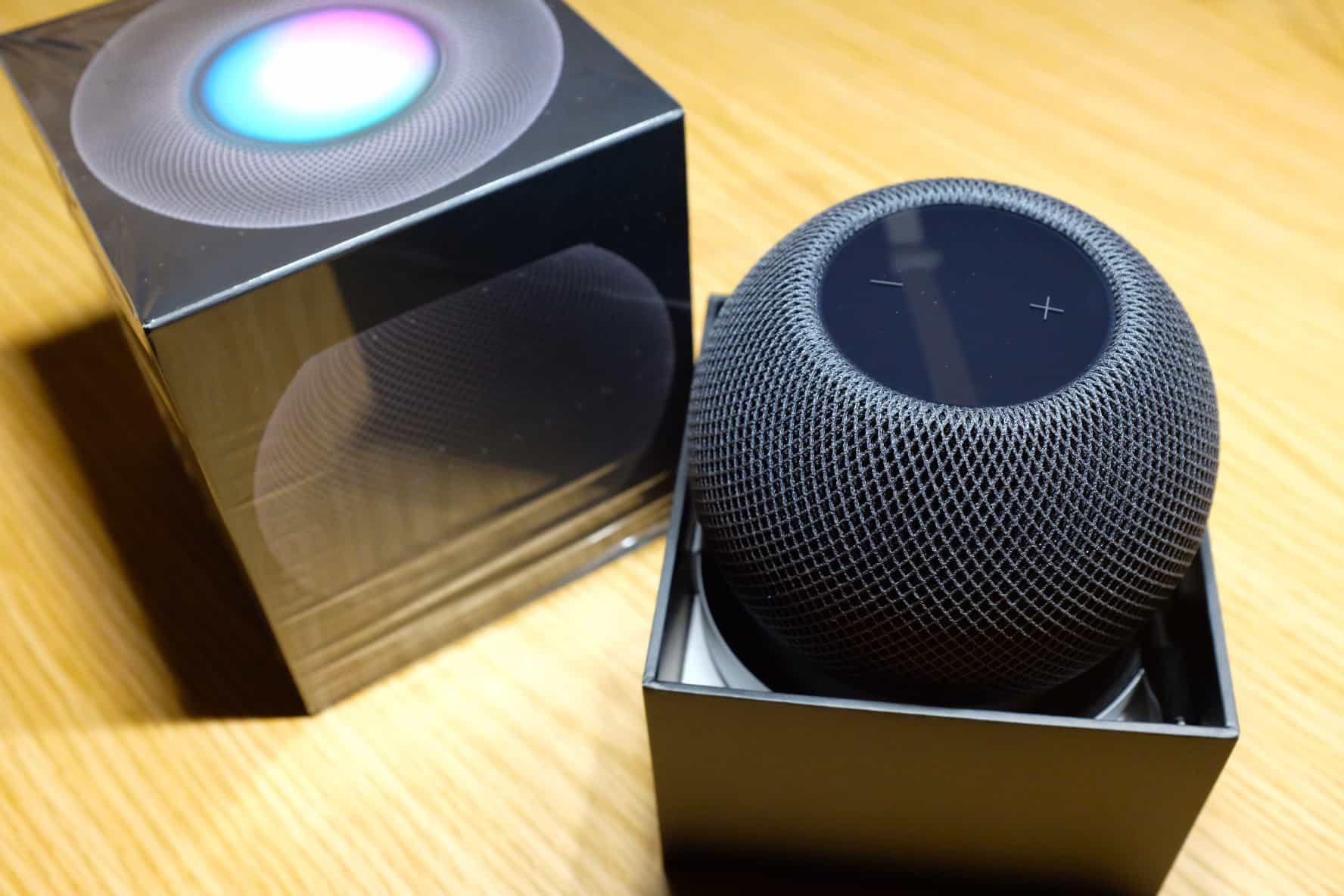
発売日より数日遅れで我が家にもHomePod miniが到着いたしました!
HomePodは以前から欲しいな〜とは思っていたものの
そこそこ価格が高いのと発売から月日が経過していることから、手を出すことが出来なかった
それに比べHomePod miniは良心的ですよね〜
サイズもコンパクトでかわいいし、購入しやすいお手頃価格だ
ってことで、HomePod miniの開封レビューをしていくよ!!
Contents
HomePod mini

まずはパッケージから楽しんでいこう!
コンパクトで美しいパッケージなのだ。これだけでテンションが上がってくる
このパッケージだけでも部屋に置いておくだけ部屋のインテリアになりそうなんだから、Appleってすごいよね〜
開封
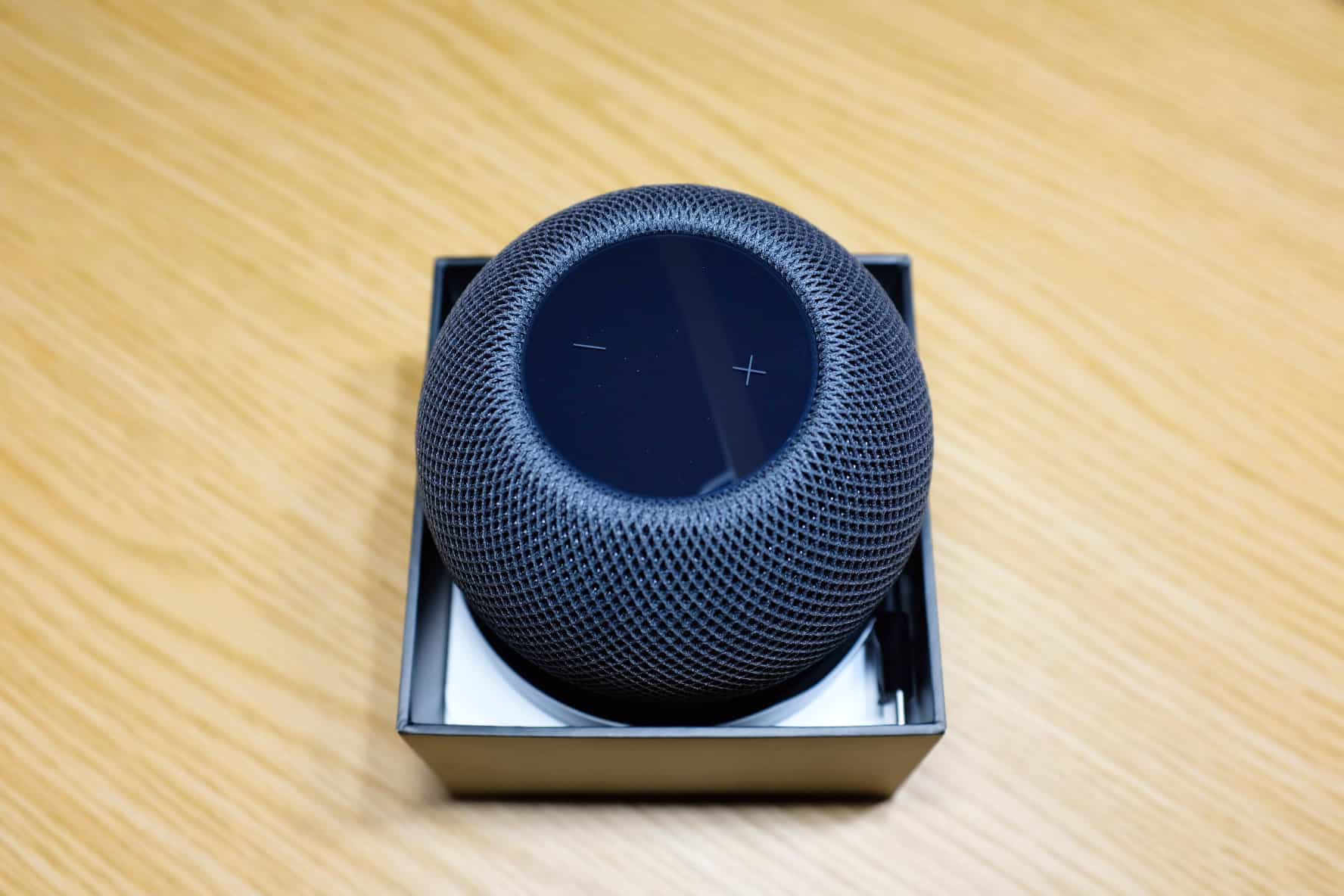
パッケージを上にゆっくり開けていくと、HomePod miniと対面することができる
やはりApple。iPhoneやiPad、Macだけじゃなくて、スマートスピーカーであるHomePod miniであっても、開封後にすぐApple製品と出会えるスタンスは変わらない
初見としては、
「ちっさっ!!!」
と思ったぐらい
中身

中身はご覧通り、すごくスッキリしている
HomePod mini本体に電源プラグと、かんたんな説明書くらい
このあたりもAppleらしさがでていると思う
給電ケーブルは取り外し不可能
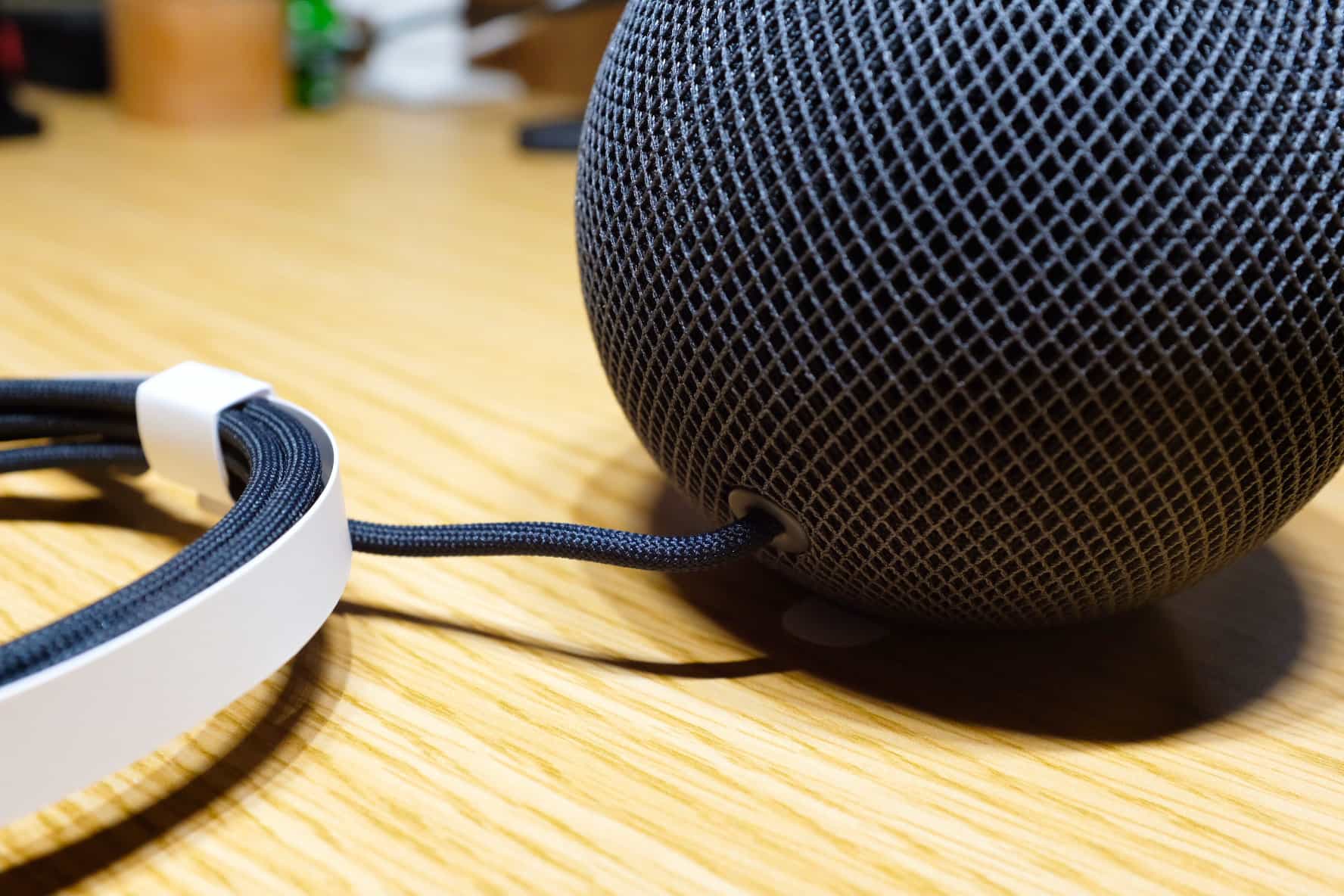
HomePod miniの給電ケーブルは取り外し不可能
最近のスマートスピーカーは、ケーブルの取り外しが出来るが、HomePod miniは出来ないのだ
なので、足を引っ掛けたりすると、HomePod miniもぶっ飛んでいくので注意したほうがいい
ケーブルは断線しなそうな感じ

タイプC のケーブルなんだけど、MacBookに付属するようなAppleのケーブルではなく
すげー頑丈そうなケーブルなのだ
断線とかしづらいんだろうな〜ってのが手触りでわかるぐらいしっかりしているケーブル
Appleのロゴは背面です

ちなみに”Apple製品の証”でもあるAppleロゴは、HomePod miniの背面に印字されている
なので普段、HomePod miniのAppleロゴを見ることができない
どうしても印字されているAppleロゴを見たければ、手に持ち背面を覗き込むしかない
設定はまったく難しくない
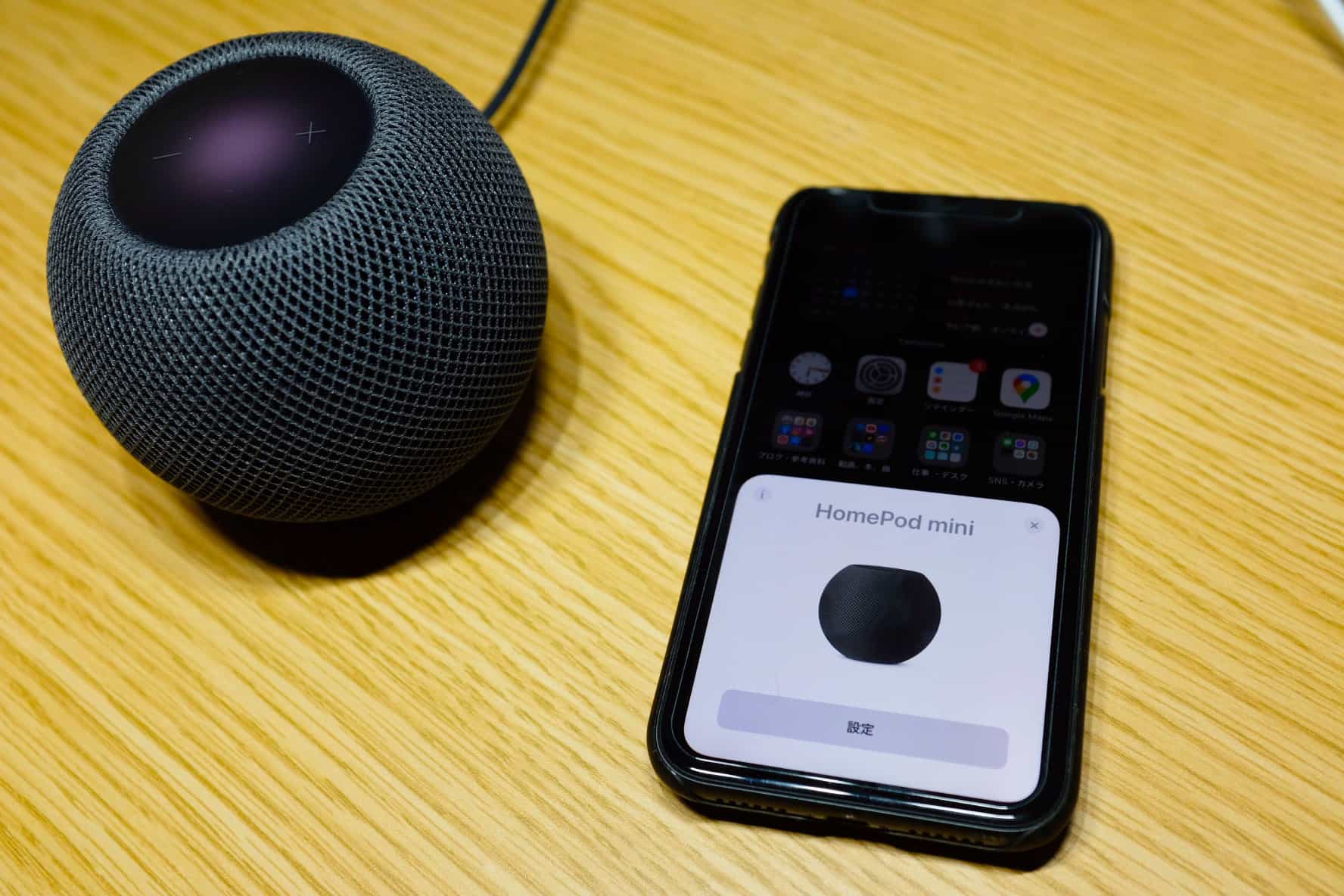
「スマートスピーカーの初期設定」
なんていうと、苦手意識が持つひとがいそうだが、HomePod miniは究極設定がかんたんだ
HomePod miniの近くに、iPhoneを持っていく
すると画像のようにiPhoneにHomePod miniが表示されるので、あとは指示どおりに設定すれば完了となる
どんなBluetooth接続機器より接続がかんたんなのだ
これはぜひあなたにも試しいほしいところ!
小さくてカワイイくてオシャレ
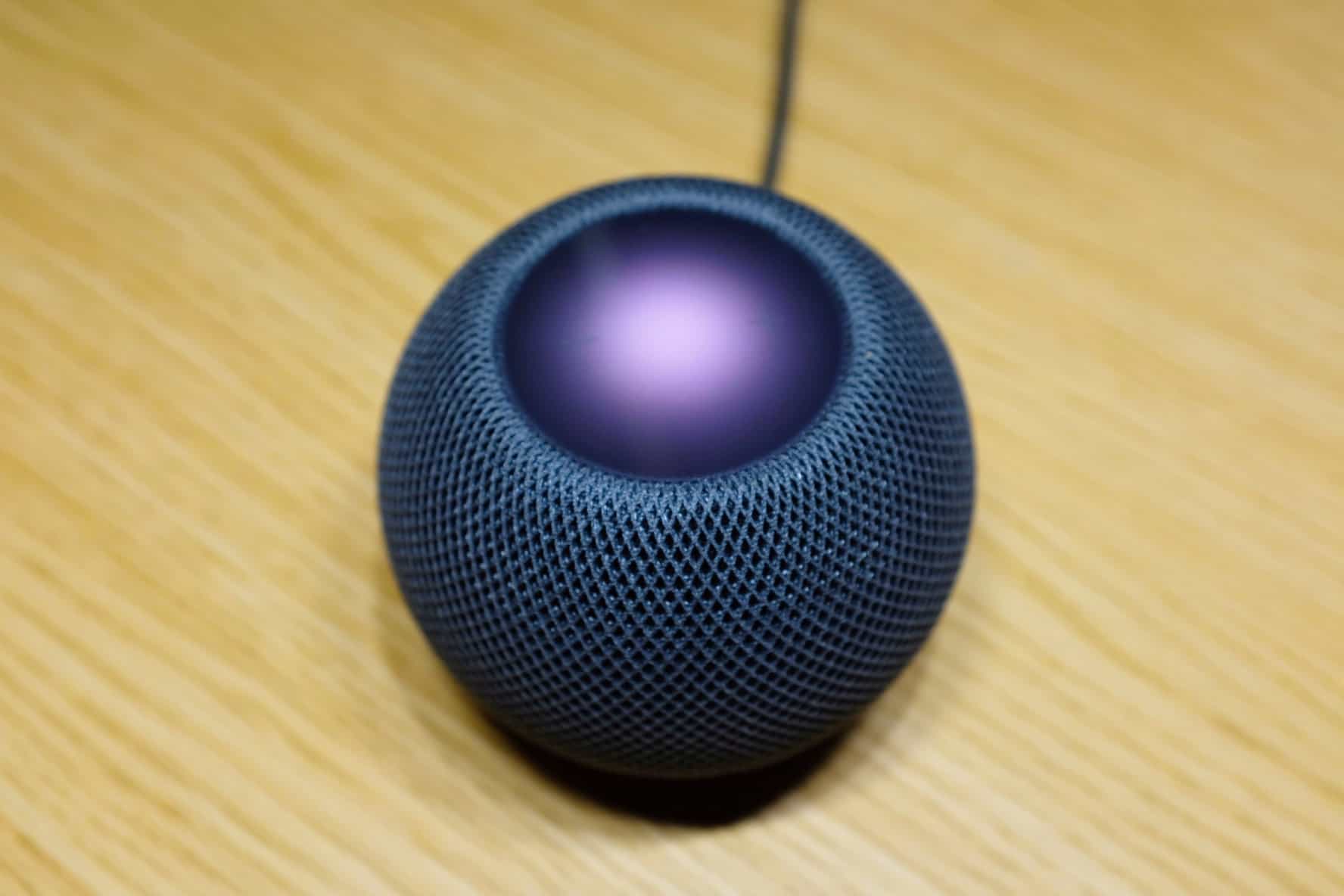
HomePod mini は小さくて、カワイイくて、オシャレなのだ
ぼくがHomePod miniを購入した理由としては3点ある
- 10,000円弱で購入できる
- デザインがかわいいから部屋に置きたい
- スピーカーとして使いたい
スマートスピーカーとしても使うと思うが、どちらかというと、スピーカーとして使いたいというのが、ほとんどの理由
インテリアとして部屋に飾っておくのもいいと思うけど、せっかくあるなら活用したい
実際にiPhoneで接続して、音楽を流してみたが、音質は満足できるレベルだった
十分に実用性があると思う
HomePod mini、気になるひとはぜひチェックしてみるといい
ぼくはかなり気に入っております








